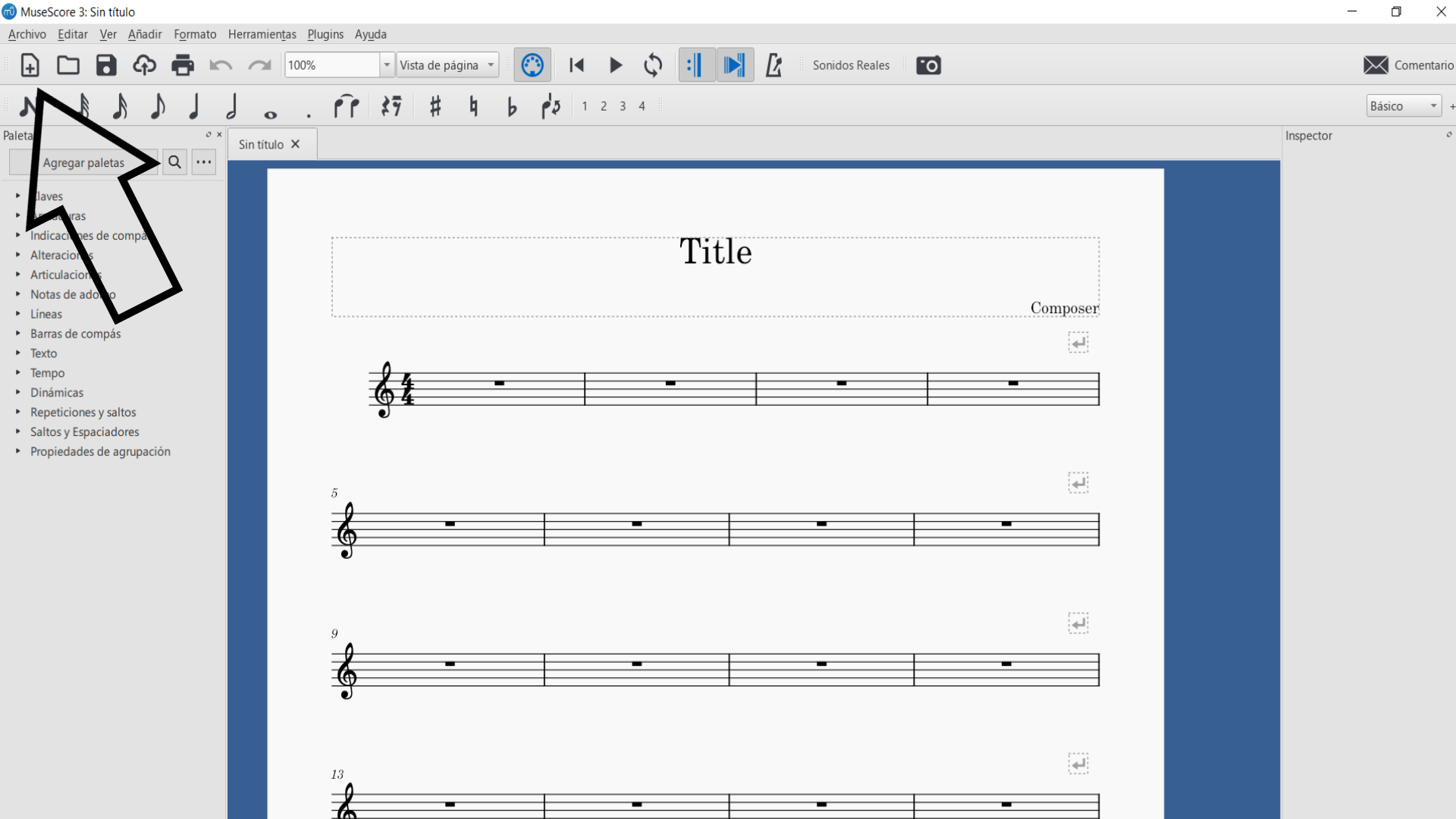
Un espacio de trabajo consta de varios componentes, el principal es el área de paletas, situada a la izquierda de la ventana del documento.
Cada paleta es una carpeta que contiene símbolos musicales (usualmente relacionados) que puede ser aplicada en la partitura. Haga clic en el nombre de la paleta para abrirla y cerrarla.
Para ver u ocultar el área de paletas del espacio de trabajo:
- Presione, F9; también puede, desde el menu, seleccionar, Ver → Paletas.
MuseScore proporciona dos espacios de trabajo predeterminados: Básico (la opción predeterminada) y Avanzado (una versión con más paletas y símbolos). Estas contienen símbolos tomados de las distintas secciones de la Paleta maestra. También puede crear sus propios espacios de trabajo personalizados (mas abajo).
Para cambiar entre espacios de trabajo
* Seleccione un nuevo espacio de trabajo de la lista desplegable en la parte inferior del panel del espacio de trabajo; tambien puede seleccionar Ver → Espacios de trabajo, y hacer clic en una de las opciones
Acoplar/desacoplar
Para acoplar o desacoplar un área de trabajo, vea Paneles laterales.
Crear espacio de trabajo personalizado
Los espacios de trabajo Basico y Avanzado estan preconfigurados y no pueden ser modificados por el usuario. Sin embargo, MuseScore le permite crear sus propios espacios de trabajo que son completamente editables:
Para crear un espacio de trabajo personalizable:
1. Seleccione un espacio de trabajo existente: use la lista desplegable en la parte inferior del espacio de trabajo si hace falta;
2. Haga clic en el boton + (al lado de la lista desplegable), que muestra el siguiente dialogo:
Nota: esto también puede ser abierto desde el menu: Ver→Espacio de trabajo→New;
3. Ingrese un nombre para el nuevo espacio de trabajo
4. Marque los componentes que desea unir al espacio de trabajo, es decir:
* Barras de herramientas: Le permite personalizar las barras de herramientas y el orden en el que estas son mostradas.Puede acceder a esto desde Ver→Barras de herramientas→Personalizar barras de herramientas.
* Barras de menú: Le permite cambiar los menús y items mostrados en los en la Barra de menú. TODAVÍA NO ESTA IMPLEMENTADO;
* Componentes de la interfaz gráfica: Guarda información con el espacio de trabajo sobre la posición de lo la interfaz gráfica y sus componentes, y si están abiertos o no. (e.g. Inspector, Linea de tiempo);
* Preferencias de la interfaz gráfica: Guarda las preferencias seleccionadas para la interfaz grafica en Editar→Preferencias, como el Tema y la configuración del Lienzo;
5. Presione Guardar. El nuevo espacio de trabajo es agregado al panel.
Para insertar, borrar, renombrar y reordenar las paletas dentro de un espacio de trabajo personalizado; o editar la apariencia de la paleta; o habilitar la edicion de los contenidos de una paleta: vea Menu de paleta.
Para agregar, reordenar, o borrar contenidos de la paleta: vea Paletas personalizadas.
Editar espacios de trabajo
Para editar el nombre del espacio de trabajo o para cambiar que componentes son asociados con el espacio de trabajo:
* Seleccione Ver→Espacio de trabajo→Editar.
Esto muestra una ventana con las mismas opciones que el dialogo Crear nuevo espacio de trabajo (ver arriba).
Los tipos más comunes de alteraciones se proporcionan en la barra de herramientas "Alteraciones" y en la paleteta en el espacio de trabajo basico.
Se puede encontrar una lista más completa en la paleta Alteraciones en el espacio de trabajo avanzado.
Agregar alteracion
Alteraciones se agregan automáticamente a una nota, según corresponda, cuando aumenta o disminuye su altura:
- ↑: Aumenta la altura de una nota en un semitono (favorece los sostenidos).
- ↓: Disminuya la altura de una nota en un semitono (favorece los bemoles).
Para agregar (i) un doble bemol o doble sostenido, (ii) una alteración de cortesía (también conocida como advertencia o recordatorio), or (iii) una alteración no estándar, use una de las siguientes opciones:
- Seleccione una nota y haga clic en una alteración en la barra de herramientas sobre la partitura.
- Seleccione una nota y haga doble clic en una alteración en la paleta Alteraciones (espacio de trabajo básico o avanzado).
- Arrastre una alteración de la paleta Alteraciones a una nota.
Si desea agregar paréntesis a una alteración de cortesía, use uno de los siguientes:
- Seleccione la alteración en la partitura y haga doble clic en el símbolo de paréntesis en la paleta Alteraciones.
- Arrastre el símbolo de paréntesis desde la paleta hasta la alteracion.
- Seleccione la alteración y marque la casilla Tipo de corchete en el Inspector.
Si es necesario, las alteraciones se pueden eliminar haciendo clic en ellas y presionando Supr.
Renombrar de las alturas enarmónicas
Para renombrar enarmónicamente una nota o notas, tanto en las vistas escritas como en las de tono de concierto:
- Seleccione una nota o grupo de notas;
- presione J;
- Continúe presionando J para recorrer los equivalentes enarmónicos.
Para renombrar la altura enarmónica en la vista de tono escrito, sin afectar la vista de sonidos reales, o viceversa:
- Seleccione una nota o grupo de notas;
- Presione Ctrl+J (Mac: Cmd+J);
- Continúe presionando las mismas teclas para recorrer los equivalentes enarmónicos.
Nota: si las alturas de las notas seleccionadas no son todas iguales, el efecto puede ser impredecible.
Renombrar las alturas
- Desde el menú, selecciona Notas→Renombrar las alturas.











0 comentarios:
Publicar un comentario
No insertes enlaces clicables, de lo contrario se eliminará el comentario. Si quieres ser advertido via email de los nuevos comentarios marca la casilla "Avisarme". Si te ayudé con la publicación o con las respuestas a los comentarios, compártelo en Facebook,Twitter o Instagram. Gracias.